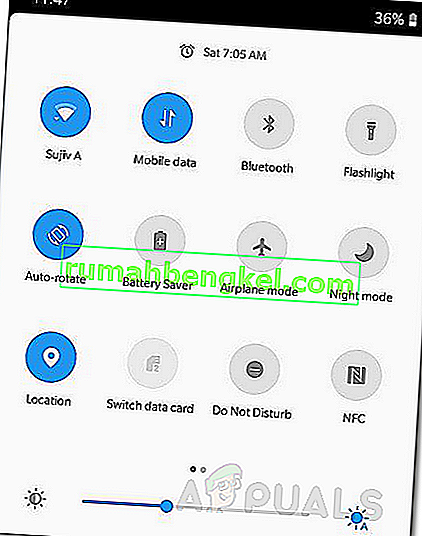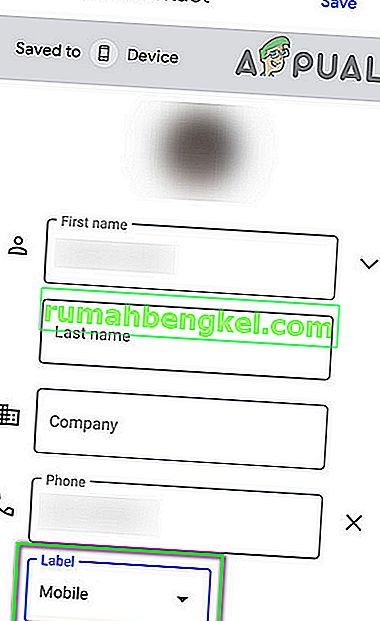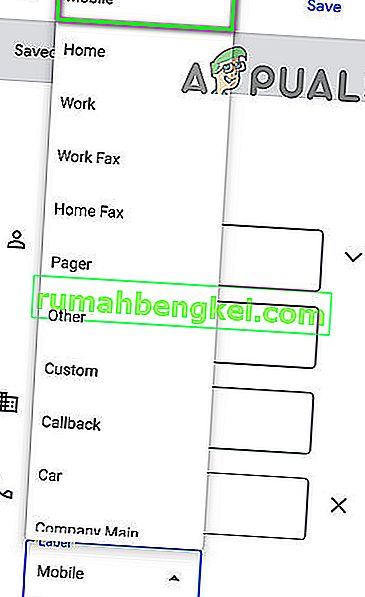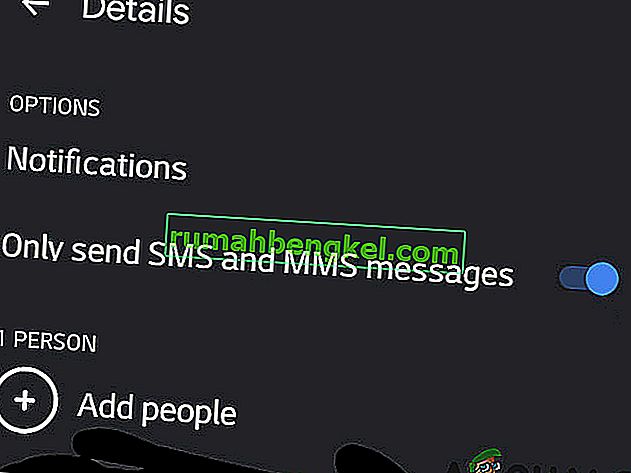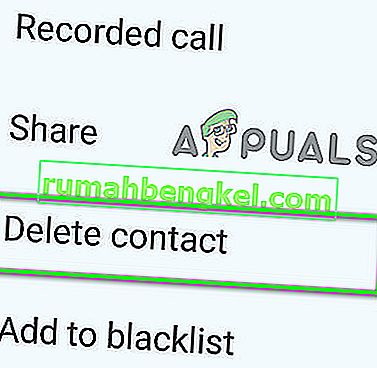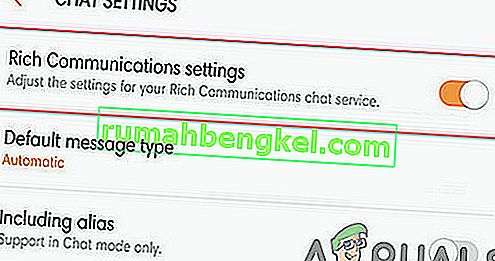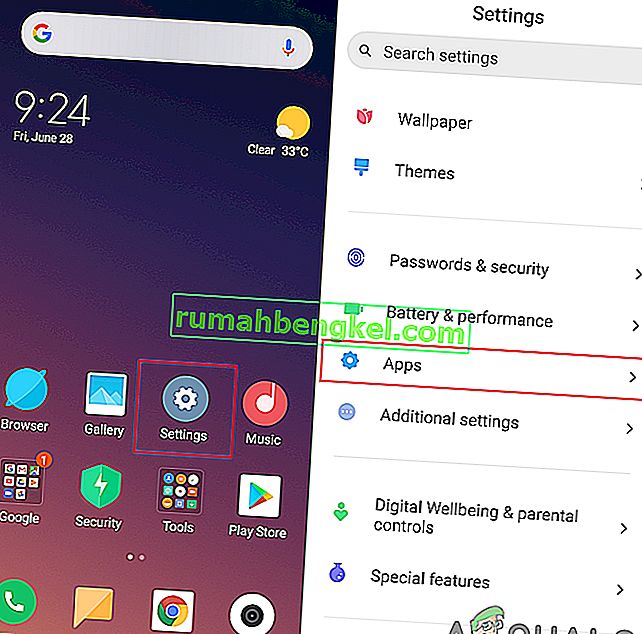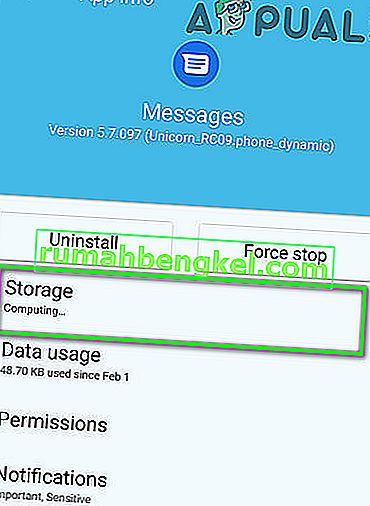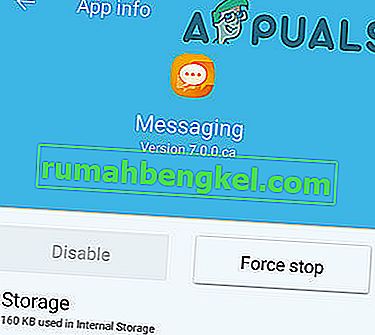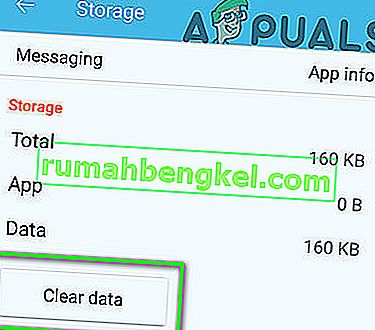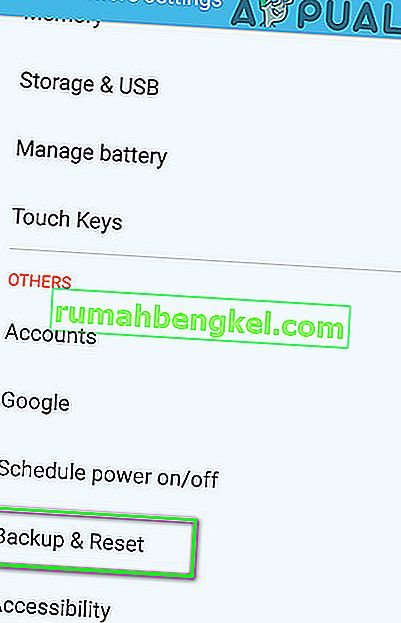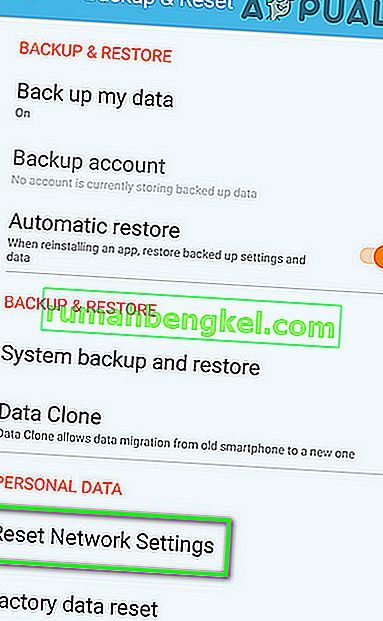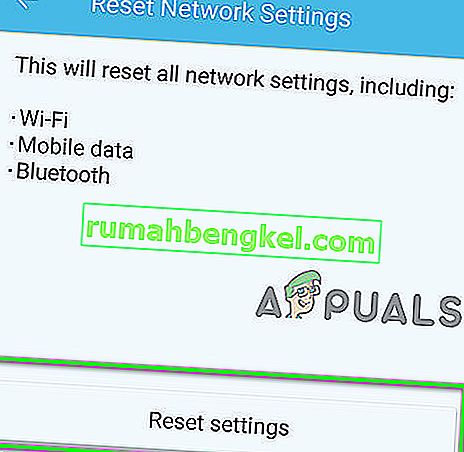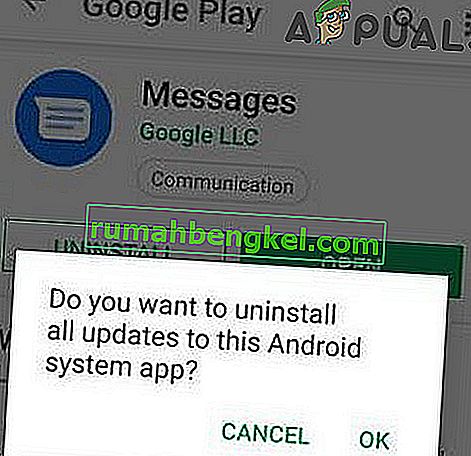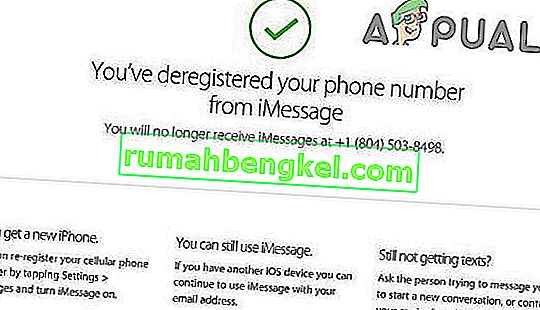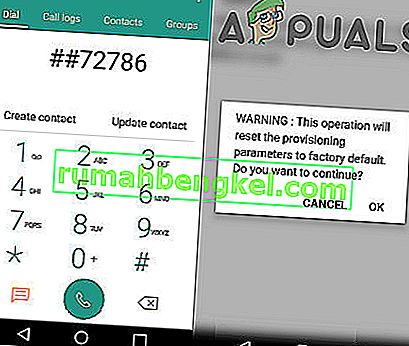Sprint (현재 T-Mobile) 오류 104로 인해 휴대 전화를 통해 사람에게 문자 메시지를 보내지 못할 수 있습니다 . 이 오류는 주식 메시지 앱의 버그 업데이트로 인해 발생합니다. 잘못 구성된 네트워크 설정과 연락처의 손상된 주소록 항목으로 인해 발생할 수도 있습니다.
Sprint 오류 104는 사용자가 특정 연락처에 " Sprint로 메시지를 보낼 수 없습니다. 오류 104. 전송되지 않음 "이라는 텍스트를 보낼 수 없음을 의미합니다 . 다시 시도하려면 탭하세요 ”. 경우에 따라 사용자는 그룹 메시지로만 문제가있는 연락처에게 문자를 보낼 수 있습니다. 경우에 따라 사용자는 문제가있는 연락처로부터 문자 메시지를받을 수 있습니다.
문제가 발생할 수있는 두 가지 주요 하드웨어 사례가 있습니다.
. 스마트 폰은 Sprint 네트워크와 연결되어 있습니다.
B . 스마트 폰은 공장에서 잠금 해제되어 있으며 모든 셀룰러 네트워크에서 사용할 수 있습니다.
아래 나열된 솔루션은 두 가지 상황을 모두 충족합니다.
해결 방법 1 : 장치 전원 순환
보다 상세하고 기술적 인 솔루션으로 넘어 가기 전에 먼저 장치를 다시 시작해야 장치의 일시적인 문제가 해결됩니다.
- 전원 버튼을 길게 누릅니다.
- 전원 옵션 이 표시 되면 전원 버튼을 놓습니다 .
- 그런 다음 전원 끄기를 탭합니다 .

- 장치가 종료 된 후 30 초 동안 기다린 다음 장치의 전원 을 켭니다 .
- 장치의 전원이 켜지면 이제 문자 메시지가 제대로 작동하는지 확인하십시오.
해결 방법 2 : 연락처 차단 해제
차단 옵션을 사용하여 실수로 번호를 차단 한 경우 해당 번호로 문자를 보낼 수 없으며 오류 104가 발생할 수 있습니다.
- 연락처 차단을 해제 합니다. 전체 프로세스를 이해하려면 Android에서 텍스트 차단을 자세히 살펴보세요.
- 또한 연락처를 블랙리스트에 올릴 수있는 옵션을 제공하는 Kaspersky와 같은 보안 프로그램을 사용하는 경우 연락처를 화이트리스트에 추가 하십시오.
- 연락처를 차단 해제 / 허용 한 후 문자 메시지가 정상적으로 작동하는지 확인합니다.
- 그렇지 않은 경우 연락처 를 차단 하십시오.
- 장치를 다시 시작 하십시오.
- 이제 연락처 차단을 해제 하고 메시징 앱을 실행하여 문자 메시지가 제대로 작동하는지 확인하십시오.
해결 방법 3 : Wi-Fi를 끈 후 텍스트
RCS 지원 장치가 Wi-Fi를 사용하여 텍스트를 전달하려고 시도하여 문제가 발생하기 때문에 Wi-Fi가 활성화 된 상태에서 문자를 시도하면 Sprint 오류 104가 발생할 수 있습니다. 이상하지만 일어난다. 이를 배제하려면 Wi-Fi를 끈 다음 문자 메시지를 보내십시오.
- 모바일 설정 을 엽니 다 .
- Wi-Fi 를 끄고 LTE 신호가 표시 될 때까지 기다립니다.
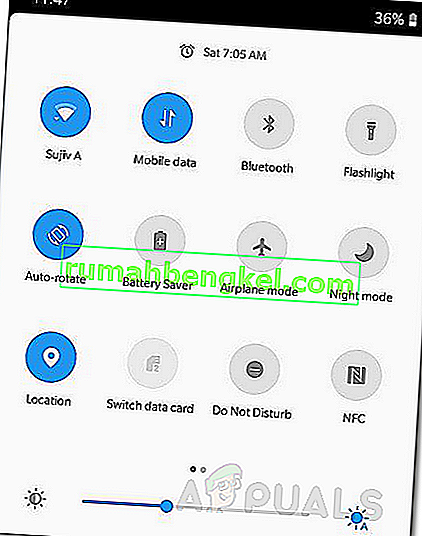
- 그런 다음 문자 메시지 를 보내 제대로 작동하는지 확인하십시오.
- 문자 메시지가 끝나면 Wi-Fi를 켜는 것을 잊지 마십시오.
해결 방법 4 : 연락처 유형을 모바일로 변경
유선으로 SMS를 보낼 수 있습니까? 팩스 번호? 문제가있는 연락처 유형이 음성 또는 팩스 등으로 설정되어 있으면 메시지 앱의 "생각"이 동일하며 성가신 오류 104가 발생합니다.이 경우 연락처 유형을 모바일로 변경하면 문제가 해결 될 수 있습니다. .
- 휴대폰 에서 연락처 를 엽니 다 .
- 지금은 찾을 수 및 수돗물 상의 접촉 당신은 문제를 가지고있다.
- 그런 다음 편집을 탭합니다 .
- 이제 연락처 레이블 (음성, 팩스 등)을 탭합니다 .
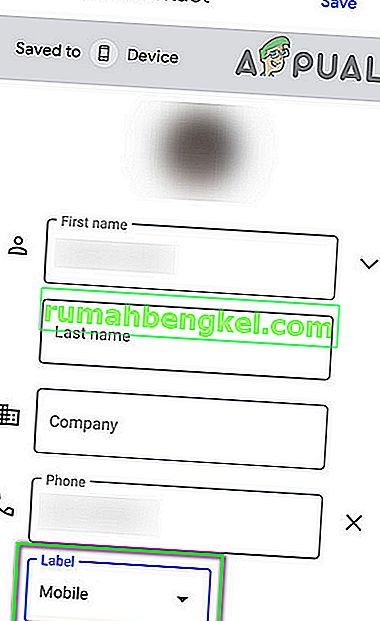
- 이제 라벨 목록에서 모바일을 선택 합니다.
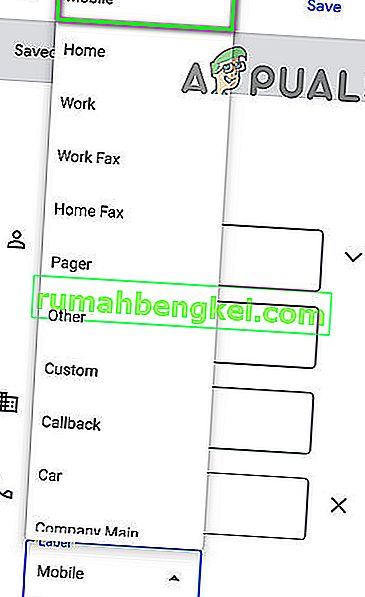
- 그런 다음 변경 사항을 저장 하고 연락처를 종료합니다.
- 이제 장치를 다시 시작 하십시오.
- 장치의 전원이 켜지면 메시징 앱을 실행하고 연락처에 문자를 보낼 수 있는지 확인합니다.
해결 방법 5 : 연락처가 아닌 전화 번호로 채팅
소프트웨어 결함으로 인해 때때로 동일한 접점에 대해 2 개의 스레드가 생성됩니다. 하나는 연락처 용이고 다른 하나는 번호 용입니다. 이 경우 연락처 대신 문자를 보낼 연락처 번호를 사용하면 문제가 해결 될 수 있습니다.
- 휴대 전화 의 메시지 앱 을 엽니 다 .
- 이제 채팅 시작을 클릭합니다 .
- 그런 다음 번호 필드에 연락처 번호 를 입력합니다 (제안에 표시된 연락처 이름을 클릭하지 마십시오).
- 이제 텍스트 필드에 테스트 메시지 를 입력 하고 번호로 보내고 (연락처와의 정기적 인 채팅을 볼 수 있음) 문제가 해결되었는지 확인합니다.
해결 방법 6 : 'SMS 및 MMS 메시지 만 보내기'옵션 활성화
특정 대화에 대해 SMS 및 MMS 메시지 만 보낼 수 있고 RCS와 같은 다른 매체는 무시하는 설정이 전화기에 있습니다. 이 설정을 사용하지 않으면 Chat에서 데이터를 사용하여 SMS 메시지를 전달하려고 시도하여 문제가 발생할 수 있습니다. 이 경우 해당 설정을 활성화하면 문제가 해결 될 수 있습니다.
- 장치 의 메시징 앱 을 엽니 다 .
- 그런 다음 문제가있는 연락처의 대화 / 채팅을 엽니 다 .
- 오른쪽 상단에서 작업 메뉴 (점 3 개)를 탭한 다음 세부 정보 를 탭합니다 .
- 이제 " SMS 및 MMS 메시지 만 보내기 "옵션 의 스위치 를 켜짐 위치로 전환합니다.
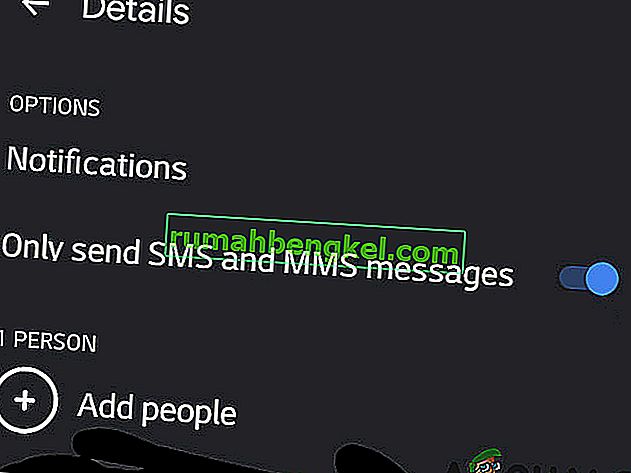
- 그런 다음 문제가있는 연락처로 텍스트를 보내 장치에 오류 104가 없는지 확인합니다.
해결 방법 7 : 지역 번호 1을 사용하여 문제가있는 연락처 다시 생성
오류 104의 원인은 문제가있는 연락처의 주소록 항목이 손상 되었기 때문일 수 있습니다. 이 손상은 인쇄되지 않는 추가 문자 일 수 있습니다 (이러한 문자는 사용자에게 표시되지 않음). 그리고 전화기가 연락처의 전화 번호와 함께 이러한 추가 보이지 않는 문자를 보내고 이동 통신 회사의 타워에서 이러한 문자를 해독하지 못하여 문자 메시지를 보내지 못할 때 문제가 발생합니다. 그러나 그것은 왜 당신이 연락처에 전화를 할 수 있는지에 대한 흥미로운 질문으로 이어집니다. 이러한 문자에는 DTMF 톤이 없으므로 호출을 설정할 때 타워에서 무시되기 때문입니다. 이 경우 연락처를 삭제 한 다음 처음부터 새 항목을 다시 작성하면 문제가 해결 될 수 있습니다.
- 문제가있는 연락처와 실패한 대화를 삭제 합니다.
- 연락처의 통화 내역을 삭제 합니다.
- 그런 다음 휴대폰 에서 연락처 를 시작합니다 .
- 이제 문제가있는 연락처를 찾아서 누릅니다 .
- 그런 다음 연락처의 세부 사항을 기록 하십시오.
- 이제 더보기 를 탭한 다음 연락처 삭제 를 탭하십시오 .
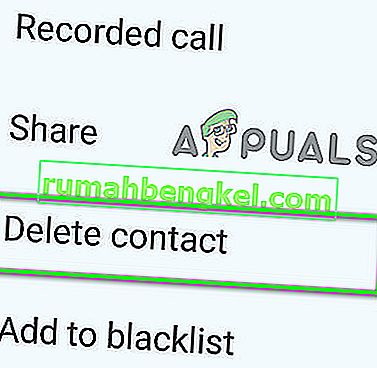
- 그런 다음 연락처 삭제를 확인 합니다.
- 장치를 다시 시작 하십시오.
- 이제 열 걸기 및 번호 입력 접점의를.
- 그런 다음 새 연락처를 탭합니다 .
- 이제 연락처의 세부 정보를 입력하십시오. 지역 번호에 1 을 추가하는 것을 잊지 마십시오. 즉, 555-555-5555 대신“1”을 추가하여 1-555-555-5555가되도록합니다.

- 변경 사항을 저장 하고 연락처를 종료 합니다.
- 장치를 다시 시작 하십시오.
- 장치의 전원이 켜지면 메시징 앱을 실행하고 문자 메시지가 정상적으로 작동하는지 확인하십시오.
없는 경우, 삭제 SMS의 역사 문제가 접점의 리셋 네트워크 설정 및 반복 다시 한 번 위에서 언급 한 단계를. 또한 이번에는 지역 번호 1이없는 연락처 를 추가합니다 .
해결 방법 8 : RCS 고급 / 고급 메시징 해제
회사는 일반 텍스트로 사진과 비디오를 보내는 사용자를 지원하기 위해 RCS 고급 / 고급 메시징을 개발하고 배포했습니다. 그러나 때때로이 새로운 메시징 기술은 사용자에게 문제를 일으키기 시작하고 문자 메시지를 단일 연락처로 보낼 수 없거나 때로는 메시지를 보낼 수 있지만 지연이 오래 걸립니다. 이 경우 RCS Enhanced / Advanced Messaging을 비활성화하면 문제가 해결 될 수 있습니다.
- 메시지 설정을 엽니 다 .
- 이제 채팅 설정을 탭하십시오 .
- 그런 다음 " 풍부한 통신 설정 " 스위치 를 끄십시오 .
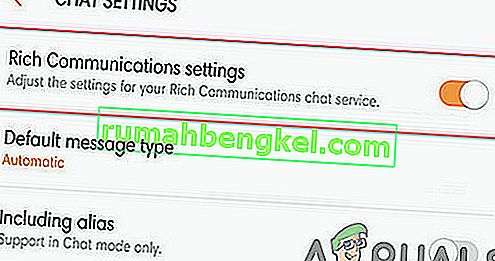
- 기본 메시지 유형의 경우 " 텍스트 / 멀티미디어 메시지 "를 기본값으로 설정합니다.
- 그런 다음 메시징 앱을 열고 문자가 정상으로 돌아 왔는지 확인하십시오.
해결 방법 9 : Sprint 휴대폰의 데이터 프로필 업데이트
스프린트 전화의 오래되거나 손상된 데이터 프로필로 인해 논의중인 문제가 발생할 수 있습니다. 이 경우 데이터 프로필을 업데이트하면 문제가 해결 될 수 있습니다.
- 휴대 전화의 설정 을 엽니 다 .
- 그런 다음 휴대 전화 정보를 찾아서 누릅니다 .
- 이제 시스템 을 탭한 다음 프로필 업데이트 를 탭하십시오 .

- 이제 장치를 다시 시작 하십시오.
- 장치의 전원이 켜진 후 메시징 앱을 실행하고 문자 메시지가 정상으로 돌아 왔는지 확인합니다.
해결 방법 10 : PRL 업데이트 수행
PRL (Preferred Roaming List)은 CDMA 전화에서 사용되는 데이터베이스입니다. 이 목록은 이동 통신사에서 제공하며 휴대 전화가 타워에 연결될 때 도움이됩니다. 사용할 무선 대역, 하위 대역 및 서비스 제공 업체 ID로 구성되며 전화기를 올바른 타워에 연결할 수 있습니다. 정확하고 유효한 PRL이 없으면 전화가 홈 네트워크 외부로 로밍되지 않으며 네트워크 내부에서 전혀 연결되지 않을 수 있습니다. 이 경우 PRL을 업데이트하면 문제가 해결 될 수 있습니다.
- 모바일 설정 을 엽니 다 .
- 그런 다음 시스템 업데이트를 찾아서 누릅니다 .
- 이제 PRL 에서 업데이트를 누릅니다 .

- 이제 화면 지시에 따라 프로세스를 완료하십시오.
- 그런 다음 장치를 다시 시작 하십시오.
- 장치의 전원이 켜져 있으면 메시징 앱을 실행하고 문자 메시지가 정상으로 돌아 왔는지 확인합니다.
해결 방법 11 : 캐시 / 데이터를 지우고 주식 메시지 앱 강제 중지
캐시는 애플리케이션에서 속도와 성능을 높이는 데 사용됩니다. 메시징 앱의 캐시가 손상된 경우 논의중인 문제로 이어질 수 있습니다. 이 경우 캐시를 지우고 앱을 강제 종료하면 문제가 해결 될 수 있습니다.
- 휴대폰 의 설정 을 엽니 다 .
- 이제 응용 프로그램 관리자 또는 앱을 찾아서 누릅니다 .
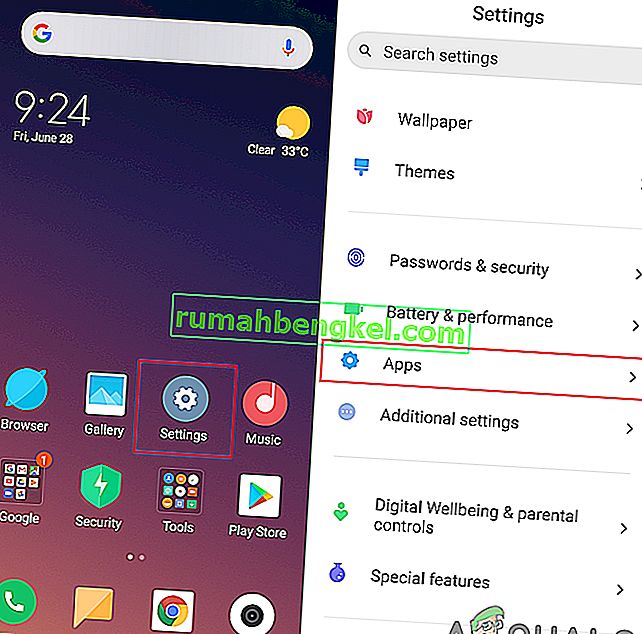
- 그런 다음 주식 메시지 앱 (Android 메시지, 메시지 또는 메시지)을 찾아서 누릅니다 .
- 이제 저장소를 탭합니다 .
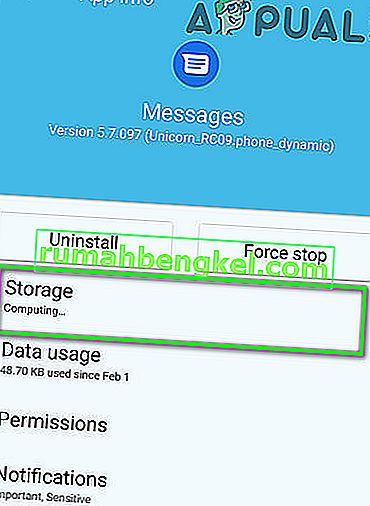
- 그런 다음 캐시 지우기를 탭 합니다 .

- 이제 뒤로 버튼 을 탭 하여 주식 메시지 앱의 설정을 엽니 다.
- 그런 다음 강제 종료를 탭합니다 .
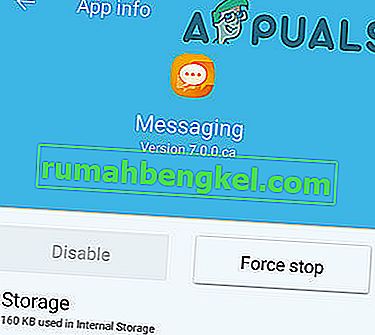
- 이제 메시징 앱을 열고 104 오류가 없는지 확인하십시오.
그렇지 않은 경우 현재 문제는 메시징 앱의 데이터 손상으로 인한 것일 수 있습니다. 이 경우 데이터를 지우면 문제가 해결 될 수 있습니다.
- 위에서 언급 한 1 ~ 3 단계에 따라 Storage 를 엽니 다 .
- 그런 다음 저장소에서 캐시 지우기를 다시 한 번 탭 합니다.
- 이제 데이터 지우기를 탭 합니다 .
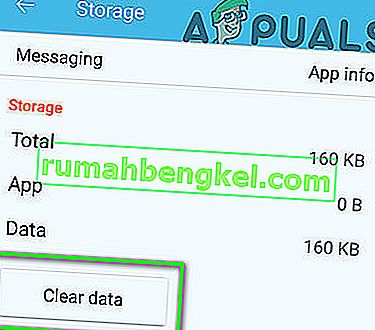
- 그런 다음 뒤로 버튼을 탭하고 메시징 앱 설정에서 강제 종료를 탭합니다 .
- 장치를 다시 시작 하십시오.
- 장치의 전원이 켜져 있으면 메시징 앱을 열어 제대로 작동하는지 확인하십시오.
해결 방법 12 : 네트워크 설정 재설정
네트워크 설정이 제대로 구성되지 않은 경우 오류 104가 발생할 수 있습니다. 다행히도 별다른 번거 로움없이 네트워크 설정을 재설정 할 수 있으므로 현재 문제를 해결할 수 있습니다. 이 재설정은 Wi-Fi, Bluetooth 및 네트워크 선택 모드 및 선호하는 모바일 네트워크 유형 (2G, 3G, 4G 또는 LTE)과 같은 셀룰러 설정에 영향을줍니다. 귀하의 데이터는 안전합니다.
- 휴대 전화의 설정 을 엽니 다 .
- 그런 다음 추가 설정 또는 시스템을 탭합니다 (Android 버전 및 제조업체에 따라 다름).

- 이제 백업 및 재설정을 찾아서 누릅니다 .
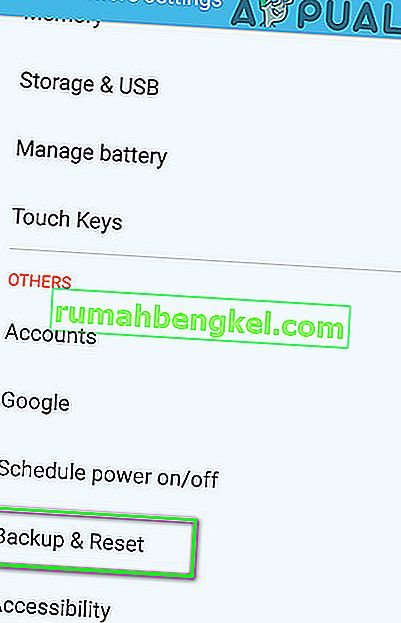
- 그런 다음 네트워크 설정 재설정을 찾아서 누릅니다 .
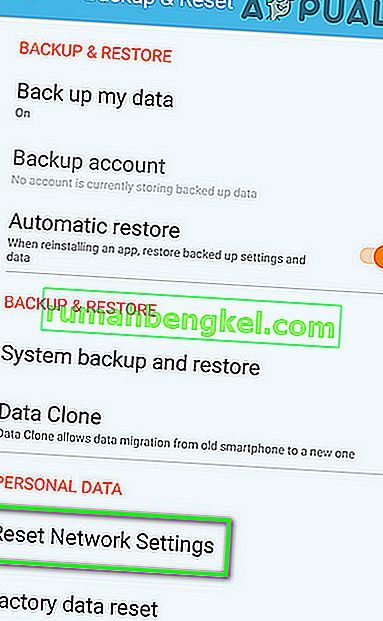
- 이제 설정 재설정을 확인하십시오 .
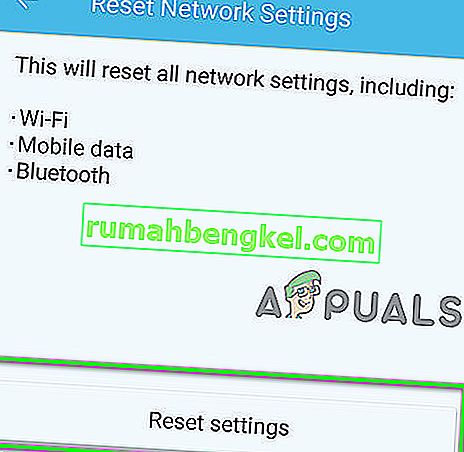
- 그런 다음 장치를 다시 시작 하십시오.
- 장치의 전원이 켜진 후 메시징 앱을 시작하여 문자 메시지에 오류 104가 없는지 확인합니다.
해결 방법 13 : Stock Messaging 앱 업데이트 제거
성능을 개선하고 알려진 문제를 패치하기 위해 업데이트가 릴리스되지만 버그가있는 업데이트는 득보다 해를 끼칠 수 있습니다. 주식 메시징 앱의 최신 업데이트도 마찬가지입니다. 이 경우 오류 104가 발생합니다.이 경우 메시징 앱의 업데이트를 제거하면 문제가 해결 될 수 있습니다.
- 모바일 장치의 설정 을 엽니 다 .
- 이제 앱 또는 애플리케이션 관리자를 찾아서 누릅니다 .
- 이제 주식 메시지 앱 (Android 메시지, 메시지 또는 메시지)을 찾아서 누릅니다 .
- 그런 다음 더보기 를 누르고 업데이트 제거를 누릅니다 .
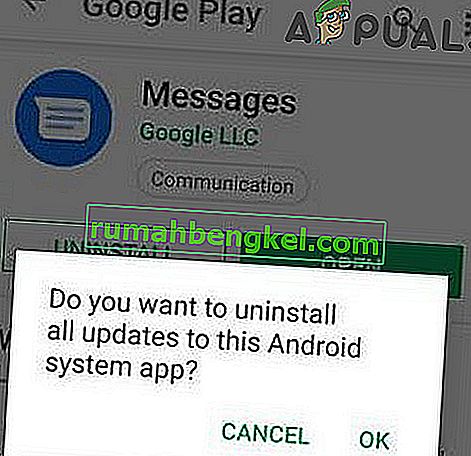
- 그런 다음 장치를 다시 시작 하십시오.
- 장치의 전원이 켜지면 이제 문자 메시지가 제대로 작동하는지 확인하십시오.
해결 방법 14 : 다른 메시징 앱 사용
오류 104는 주식 메시지 앱의 버그로 인해 발생할 수 있습니다. 이 경우 다른 메시징 앱으로 전환하면 문제가 해결 될 수 있습니다.
- 다른 메시징 앱을 다운로드 하고 설치 합니다 (목록은 가장 많이 사용되는 Android 메시징 앱 기사 참조).
- 설치 프로세스가 완료되면 앱을 시작 하고 설정합니다 .
- 이제 장치에 오류 104가 없는지 확인하십시오.
해결 방법 15 : iMessage 비활성화
귀하 또는 문제가있는 연락처가 이전에 iPhone에서 사용했던 Android 전화 번호를 사용하는 경우 iPhone이 iMessage 네트워크를 사용하므로 논의중인 문제의 원인이 될 수 있습니다. 이 경우 iMessage 온라인을 비활성화하면 문제가 해결 될 수 있습니다. 또한 연락처의 번호가 iPhone에서 사용 된 경우 문제가있는 연락처에 대해 아래에 언급 된 단계를 수행해야 할 수 있습니다.
아래 언급 된 단계를 따르면 AppStore에 대한 액세스가 제거되지만 필요한 경우 액세스 권한을 얻기 위해 장치를 다시 활성화 할 수 있습니다.
- Apple 지원 프로필 웹 사이트를 엽니 다.
- Apple ID 를 사용하여 로그인하십시오 .
- 그런 다음 iPhone 장치를 선택하십시오 .
- 이제 " 등록 취소 "를 클릭 한 다음 " 등록 취소 " 를 확인합니다 .
- 당신은 얻을 것이다 해제를 성공적으로 메시지.
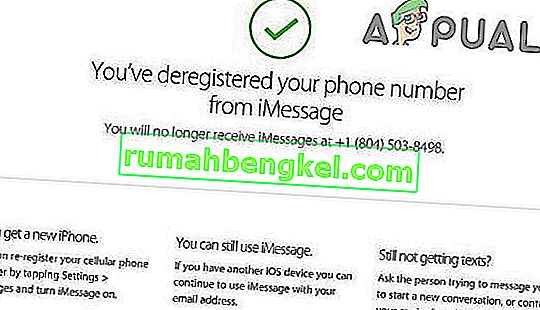
- 이제 휴대폰을 다시 시작 하십시오.
- 장치의 전원이 켜진 후 메시징 앱을 실행하고 문자 메시지가 제대로 작동하는지 확인하십시오.
해결 방법 16 : SCRTN 수행
지금까지 도움이되지 않은 경우 SCRTN (Special Code To Reset the Network)을 사용하여 네트워크를 재설정해야 할 수 있습니다. 이것은 전화, 문자 또는 데이터 연결 문제가있는 경우 가장 권장되는 단계 중 하나입니다.
- Wi-Fi를 켭니다 .
- 전화기 의 다이얼러 를 엽니 다 .
- 다이얼 패드에 # # 72786 #을 입력 합니다. 통화 또는 연결 버튼을 누르지 마십시오.
- 메시지가 표시되면 잠금 코드 (MSL 코드)를 입력 합니다 .
- 그런 다음 네트워크 재설정을 확인 합니다 .
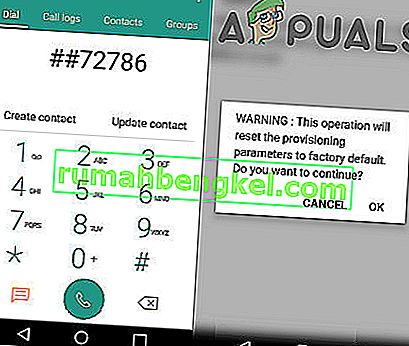
- 전화를 다시 시작 하고 활성화 프로세스를 따르십시오.
- 활성화 후 메시징 앱을 시작하고 문자 메시지가 정상으로 돌아 왔는지 확인하십시오.
참고 : SCRTN을 수행 할 수없는 경우 Wi-Fi를 비활성화하고 모바일 데이터를 활성화 한 다음 2 ~ 7 단계를 반복합니다.
해결 방법 17 : 전화기 재설정
지금까지 아무런 효과가 없다면 휴대 전화를 공장 설정으로 재설정해야합니다. 모든 데이터가 지워 지므로 필수 항목을 백업하는 것을 잊지 마십시오.